Chủ đề sao chép danh bạ từ máy sang sim: Chuyển danh bạ từ máy sang SIM là nhu cầu cần thiết khi bạn muốn bảo quản thông tin liên lạc quan trọng một cách an toàn, hoặc chuyển sang thiết bị mới mà không muốn mất công nhập lại từng số. Bài viết này sẽ hướng dẫn bạn cách thực hiện nhanh chóng và dễ dàng, cho cả người dùng Android lẫn iOS, giúp quá trình sao chép trở nên mượt mà và không gặp trở ngại.
Mục lục
- Hướng Dẫn Sao Chép Danh Bạ Từ Máy Sang SIM
- Giới thiệu
- Lý do cần sao chép danh bạ từ máy sang SIM
- Hướng dẫn cụ thể cho người dùng Android
- Hướng dẫn cụ thể cho người dùng iPhone
- Mẹo và lưu ý khi sao chép danh bạ
- Cách khắc phục sự cố khi sao chép danh bạ
- FAQs - Câu hỏi thường gặp
- Kết luận và lời khuyên
- Làm thế nào để sao chép danh bạ từ máy sang sim trên điện thoại Android?
- YOUTUBE: Cách chuyển danh bạ từ máy Android sang SIM
Hướng Dẫn Sao Chép Danh Bạ Từ Máy Sang SIM
Cho điện thoại Android
Để chuyển danh bạ từ máy sang SIM cho điện thoại Android, hãy thực hiện các bước sau:
- Mở ứng dụng Danh bạ và chọn tùy chỉnh ba gạch nằm bên trái.
- Chọn Quản lý danh bạ.
- Chọn Nhập/xuất danh bạ, sau đó chọn Xuất, chọn Thẻ SIM, chọn Tất cả và cuối cùng chọn Hoàn tất.
Cho iPhone (Chuyển từ iPhone sang điện thoại khác)
Do tính năng bảo mật của Apple, không thể sao chép danh bạ trực tiếp từ iPhone sang SIM. Thay vào đó:
- Để sao lưu trên iCloud, chọn Cài đặt, tên tài khoản, chọn iCloud và chọn Danh bạ.
- Để chuyển danh bạ từ iPhone sang điện thoại Android, bạn có thể gửi danh bạ qua email hoặc sao lưu trên iCloud và sau đó đồng bộ với tài khoản Google trên điện thoại Android.
| Bước | Thực hiện trên iPhone | Thực hiện trên Android |
| 1 | Sao lưu danh bạ trên iCloud | Mở ứng dụng Danh bạ |
| 2 | Đăng nhập vào iCloud và xuất vCard | Chọn Quản lý danh bạ |
| 3 | Đồng bộ với Google | Chọn Nhập/xuất danh bạ và tiếp tục sao chép |
Hy vọng thông tin trên giúp bạn dễ dàng sao chép danh bạ từ máy sang SIM. Chúc bạn thành công!
-800x655.jpg)
READ MORE:
Giới thiệu
Việc sao chép danh bạ từ máy sang SIM không chỉ giúp bạn dễ dàng bảo quản thông tin liên lạc quan trọng mà còn tiện lợi khi bạn cần chuyển sang sử dụng một thiết bị mới. Dù là người dùng Android hay iOS, việc này đều có thể thực hiện một cách dễ dàng và nhanh chóng.
Trong bài viết này, chúng tôi sẽ hướng dẫn bạn từng bước cách để sao chép danh bạ từ máy của bạn sang SIM, đảm bảo rằng bạn có thể làm theo một cách thuận tiện và không gặp khó khăn.
- Lý do sao chép danh bạ từ máy sang SIM
- Lợi ích của việc lưu trữ liên lạc trên SIM
- Các bước sao chép danh bạ cho người dùng Android và iOS
Hãy theo dõi các bước dưới đây để thực hiện việc sao chép một cách dễ dàng.
Lý do cần sao chép danh bạ từ máy sang SIM
Chuyển danh bạ từ điện thoại sang SIM giúp dễ dàng bảo toàn thông tin liên lạc quan trọng, đặc biệt là khi bạn đổi sang sử dụng một thiết bị mới. Việc này giảm thiểu rủi ro mất mát dữ liệu do hỏng hóc hoặc thất lạc điện thoại. Ngoài ra, lưu trữ danh bạ trên SIM giúp bạn dễ dàng truy cập số liên hệ trên nhiều thiết bị khác nhau mà không cần đồng bộ qua internet hoặc các dịch vụ đám mây.
- Dễ dàng chuyển dữ liệu sang thiết bị mới.
- Bảo vệ thông tin liên lạc quan trọng khỏi rủi ro mất mát.
- Tiện lợi khi cần sử dụng số liên lạc trên nhiều thiết bị.
Lưu ý khi sao chép danh bạ sang SIM: SIM thường có hạn chế về số lượng liên hệ có thể lưu (thường dưới 250 số), và có thể không hỗ trợ tên có dấu hoặc dài do giới hạn về số ký tự.
| Hạn chế | Giải pháp |
| Giới hạn số lượng | Lựa chọn và sao chép chỉ những liên hệ quan trọng. |
| Ký tự đặc biệt và tên dài | Rút gọn tên hoặc sử dụng ký tự không dấu. |
Hướng dẫn cụ thể cho người dùng Android
Để sao chép danh bạ từ máy Android sang SIM, hãy thực hiện theo các bước dưới đây để đảm bảo bạn không mất bất kỳ thông tin liên lạc quan trọng nào:
- Mở ứng dụng Danh bạ trên điện thoại của bạn.
- Chọn biểu tượng ba chấm dọc hoặc tùy chỉnh (thường nằm ở góc trên bên phải màn hình).
- Trong menu hiện ra, chọn "Quản lý danh bạ" hoặc "Cài đặt danh bạ".
- Chọn "Nhập/Xuất" hoặc "Nhập và xuất danh bạ".
- Tìm và chọn "Xuất vào thẻ SIM" hoặc "Chuyển danh bạ sang SIM".
- Chọn các số điện thoại bạn muốn chuyển hoặc chọn "Chọn tất cả" nếu bạn muốn sao chép toàn bộ danh bạ.
- Sau khi đã chọn xong, nhấn "Lưu" hoặc "OK" để bắt đầu quá trình sao chép.
- Chờ đợi cho đến khi quá trình sao chép hoàn tất.
Lưu ý: Quá trình sao chép có thể mất một ít thời gian tùy thuộc vào số lượng liên lạc cần chuyển.
| Bước | Hành động |
| 1 | Mở ứng dụng Danh bạ |
| 2 | Chọn biểu tượng cài đặt hoặc tùy chỉnh |
| 3 | Vào mục "Quản lý danh bạ" |
| 4 | Chọn "Nhập/Xuất danh bạ" |
| 5 | Chọn "Xuất vào thẻ SIM" |
| 6 | Chọn liên lạc và nhấn "Lưu" |
/fptshop.com.vn/uploads/images/tin-tuc/141541/Originals/cach-chuyen-danh-ba-sang-dien-thoai-moi-6.jpg)
Hướng dẫn cụ thể cho người dùng iPhone
Đối với người dùng iPhone, việc sao chép danh bạ từ máy sang SIM không được hỗ trợ trực tiếp bởi iOS do tính năng bảo mật của Apple. Tuy nhiên, bạn vẫn có thể chia sẻ danh bạ của mình qua email hoặc sử dụng iCloud để giữ liên lạc của mình an toàn khi chuyển đổi thiết bị.
- Để sử dụng iCloud, vào "Cài đặt" trên iPhone, chọn tên tài khoản của bạn, sau đó chọn "iCloud" và bật "Danh bạ" để đồng bộ danh bạ của bạn với iCloud.
- Đăng nhập vào trang web iCloud.com trên máy tính, chọn "Danh bạ" để xem danh bạ đã đồng bộ.
- Chọn danh bạ cần chuyển, sau đó chọn "Cài đặt" hoặc biểu tượng bánh răng cưa, chọn "Xuất vCard" để tải danh bạ về máy tính.
- Chuyển file vCard này sang điện thoại Android hoặc sử dụng dịch vụ email để chuyển danh bạ từ iPhone sang một thiết bị khác có thể lưu trữ danh bạ vào SIM.
Lưu ý: Bạn không thể trực tiếp sao chép danh bạ từ iPhone sang SIM do hạn chế của hệ điều hành iOS. Vì vậy, hãy sử dụng các giải pháp gián tiếp như iCloud hoặc email để bảo quản và chuyển dữ liệu của bạn.
| Bước | Hành động | Ghi chú |
| 1 | Đồng bộ danh bạ với iCloud | Đảm bảo danh bạ của bạn được bảo toàn |
| 2 | Truy cập iCloud và xuất danh bạ | Sử dụng máy tính để thực hiện |
| 3 | Chuyển danh bạ sang thiết bị khác | Cần thiết bị chạy Android hoặc có khả năng lưu danh bạ vào SIM |
Mẹo và lưu ý khi sao chép danh bạ
Khi bạn sao chép danh bạ từ máy sang SIM, có một số mẹo và lưu ý quan trọng cần nhớ để đảm bảo quá trình diễn ra suôn sẻ và hiệu quả:
- Kiểm tra dung lượng trên SIM: Đảm bảo SIM của bạn có đủ không gian để lưu trữ danh bạ mới.
- Chỉ sao chép thông tin quan trọng: Nếu SIM không có đủ không gian, hãy chọn sao chép chỉ những liên hệ quan trọng nhất.
- Đồng bộ hóa danh bạ với tài khoản trực tuyến: Trước khi chuyển, hãy đảm bảo rằng danh bạ của bạn đã được đồng bộ với Google, iCloud hoặc tài khoản trực tuyến khác để dễ dàng khôi phục sau này.
- Thực hiện sao chép trong môi trường an toàn: Đảm bảo rằng bạn thực hiện quá trình này trong một môi trường an toàn để tránh nguy cơ mất mát dữ liệu.
Lưu ý khi thực hiện:
- Một số thiết bị có thể yêu cầu bạn nhập mã PIN khi sao chép danh bạ sang SIM.
- Danh bạ trên SIM chỉ hỗ trợ một số lượng ký tự nhất định: tên có thể bị cắt ngắn và không hỗ trợ ký tự đặc biệt.
- Kiểm tra danh bạ sau khi sao chép: Đảm bảo rằng tất cả các số liên lạc đã được chuyển một cách chính xác.
| Mẹo | Lưu ý |
| Đồng bộ hóa danh bạ | Giữ danh bạ được cập nhật trên các dịch vụ trực tuyến. |
| Chọn liên hệ quan trọng | Ưu tiên sao chép những liên hệ quan trọng nếu không đủ không gian. |
| Kiểm tra SIM | Đảm bảo SIM còn đủ chỗ trước khi sao chép. |
Cách khắc phục sự cố khi sao chép danh bạ
Khi bạn gặp sự cố trong quá trình sao chép danh bạ từ máy sang SIM, đừng lo lắng! Dưới đây là một số giải pháp mà bạn có thể thử để khắc phục sự cố:
- Kiểm tra dung lượng của SIM: Đảm bảo rằng SIM của bạn còn đủ không gian để lưu thêm danh bạ mới.
- Kiểm tra định dạng của danh bạ: Đảm bảo rằng danh bạ được định dạng đúng cách trước khi sao chép.
- Khởi động lại điện thoại: Đôi khi, việc đơn giản như khởi động lại thiết bị có thể giải quyết được sự cố.
- Cập nhật phần mềm: Đảm bảo rằng điện thoại của bạn đã được cập nhật lên phiên bản phần mềm mới nhất.
- Thử sao chép từng phần: Nếu không thể sao chép toàn bộ danh bạ cùng một lúc, hãy thử chuyển từng phần nhỏ danh bạ.
Nếu sau khi thử các bước trên mà vẫn không giải quyết được sự cố, bạn có thể cần phải liên hệ với nhà cung cấp dịch vụ hoặc nhà sản xuất điện thoại để nhận hỗ trợ thêm.
| Vấn đề | Giải pháp |
| Danh bạ không xuất hiện trên SIM | Kiểm tra dung lượng SIM và định dạng danh bạ |
| Lỗi phần mềm | Khởi động lại và cập nhật phần mềm điện thoại |
| Không thể sao chép toàn bộ danh bạ | Thử sao chép từng phần hoặc kiểm tra giới hạn của SIM |

FAQs - Câu hỏi thường gặp
- 1. Tại sao danh bạ của tôi không được sao chép đầy đủ từ máy sang SIM?
- Lý do có thể là do SIM chỉ có một không gian hạn chế, thường là dưới 250 liên hệ. Hãy kiểm tra và xóa bất kỳ liên hệ không cần thiết nào trên SIM trước khi sao chép thêm.
- 2. Làm thế nào để sao chép danh bạ từ iPhone sang SIM?
- iPhone không hỗ trợ sao chép trực tiếp danh bạ vào SIM. Bạn cần sử dụng iCloud hoặc email để chuyển danh bạ từ iPhone sang một thiết bị khác, sau đó từ thiết bị đó sao chép vào SIM.
- 3. Danh bạ sau khi sao chép sang SIM bị mất tên hoặc thông tin, tôi phải làm gì?
- Điều này xảy ra do giới hạn số ký tự của SIM. Bạn có thể chỉnh sửa tên và thông tin trên điện thoại trước khi sao chép, hoặc chỉ chọn lưu số điện thoại.
- 4. Tôi có thể sao chép danh bạ từ SIM này sang SIM khác không?
- Có, bạn cần chuyển danh bạ từ SIM cũ sang điện thoại trước, sau đó từ điện thoại sao chép sang SIM mới.
| Câu hỏi | Trả lời |
| Có cần sao lưu danh bạ trước khi sao chép không? | Đúng, nên sao lưu danh bạ để tránh mất dữ liệu. |
| Làm thế nào để kiểm tra số lượng liên hệ trên SIM? | Bạn có thể kiểm tra trong cài đặt danh bạ hoặc thông tin SIM trên điện thoại. |
| Phải làm gì nếu sao chép không thành công? | Kiểm tra dung lượng SIM, định dạng danh bạ và thử lại. |
Kết luận và lời khuyên
Việc sao chép danh bạ từ máy sang SIM là một quy trình quan trọng giúp bạn bảo toàn thông tin liên lạc quan trọng khi chuyển sang sử dụng một thiết bị mới hoặc trong trường hợp khẩn cấp. Dù quy trình này có thể khác nhau tùy thuộc vào hệ điều hành và mô hình điện thoại, nhưng những hướng dẫn cơ bản dưới đây có thể giúp bạn thực hiện nhiệm vụ này một cách suôn sẻ.
- Luôn kiểm tra dung lượng lưu trữ sẵn có trên SIM trước khi sao chép danh bạ.
- Sử dụng tính năng đồng bộ hóa với tài khoản trực tuyến để sao lưu danh bạ, giúp việc khôi phục dữ liệu trong tương lai dễ dàng hơn.
- Nếu gặp sự cố, hãy thử khởi động lại điện thoại và thực hiện lại quy trình từ đầu.
- Nếu bạn là người dùng iPhone, hãy nhớ rằng bạn không thể sao chép trực tiếp danh bạ vào SIM và cần sử dụng các phương pháp gián tiếp.
Cuối cùng, nếu bạn gặp bất kỳ vấn đề nào trong quá trình sao chép danh bạ, đừng ngần ngại liên hệ với nhà cung cấp dịch vụ hoặc hỗ trợ kỹ thuật để nhận sự giúp đỡ. Hãy nhớ rằng việc bảo vệ thông tin liên lạc là cực kỳ quan trọng, vì vậy hãy cẩn thận và kiên nhẫn thực hiện từng bước.
Việc sao chép danh bạ từ máy sang SIM là bước quan trọng để bảo vệ thông tin liên hệ của bạn. Hãy theo dõi các bước được hướng dẫn, đảm bảo bạn không bỏ lỡ bất kỳ liên hệ quan trọng nào. Chúc bạn thành công và an tâm khi sử dụng thiết bị mới!
Làm thế nào để sao chép danh bạ từ máy sang sim trên điện thoại Android?
Để sao chép danh bạ từ máy sang sim trên điện thoại Android, bạn có thể thực hiện các bước sau:
- Mở ứng dụng Danh bạ trên điện thoại của bạn.
- Nhấn vào biểu tượng menu hoặc chọn tùy chọn phù hợp để truy cập vào cài đặt danh bạ.
- Chọn \"Sao chép danh bạ vào SIM\" hoặc tùy chọn tương tự trong menu.
- Chọn loại dữ liệu bạn muốn sao chép, ví dụ: sao chép toàn bộ danh bạ hoặc chỉ những liên hệ cụ thể.
- Xác nhận quá trình sao chép và đợi cho việc hoàn thành.
- Kiểm tra danh bạ trên sim để đảm bảo quá trình sao chép đã thành công.
Cách chuyển danh bạ từ máy Android sang SIM
Chuyển danh bạ giúp tiết kiệm thời gian và nâng cao hiệu quả làm việc. Sao chép danh bạ đơn giản như bước 1-2-3, giúp bạn dễ dàng truy cập thông tin quan trọng mọi lúc mọi nơi.
READ MORE:
Cách sao chép danh bạ qua điện thoại khác, chuyển danh bạ từ máy vào SIM Thủ thuật tin học
Video này sẽ hướng dẫn cách sao chép danh bạ qua điện thoại khác và cách sao chép danh bạ từ máy sang SIM trên điện thoại ...

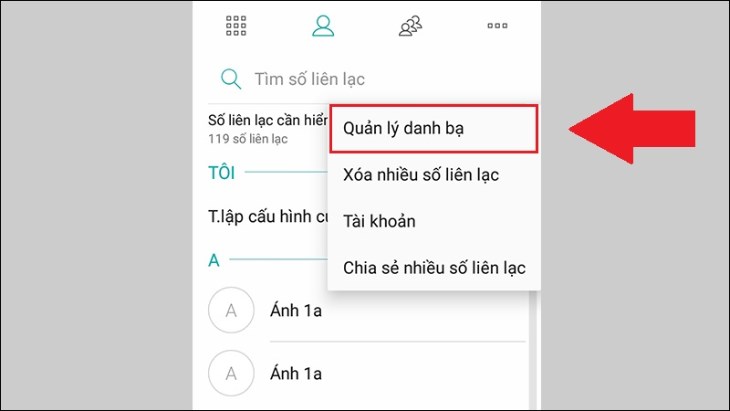


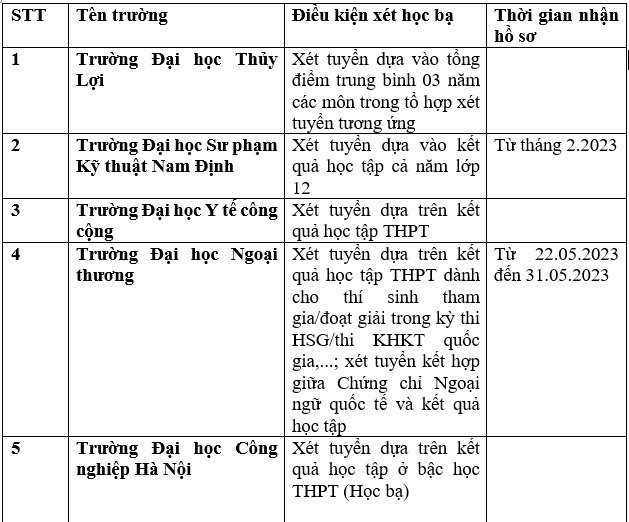

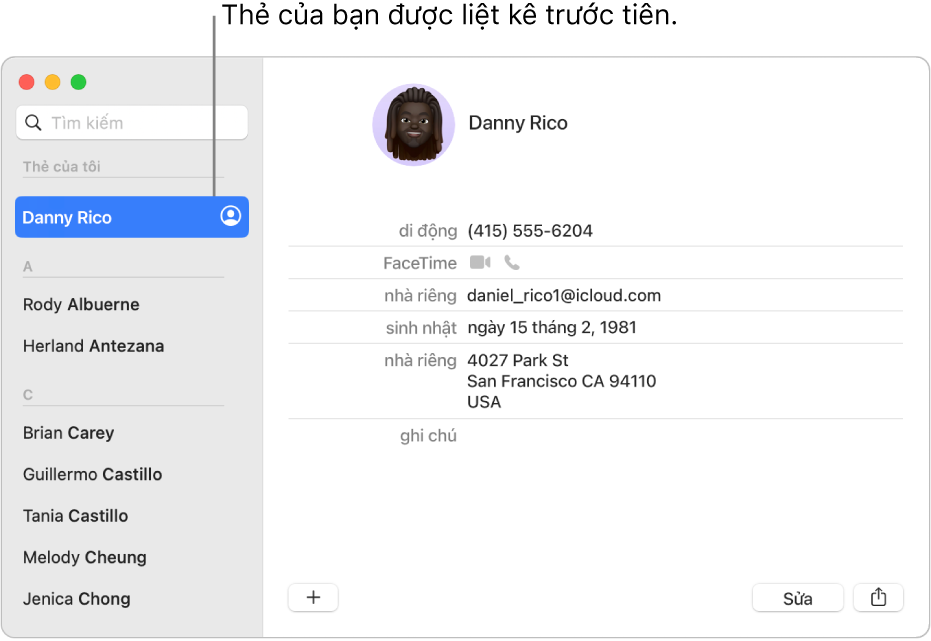
-800x655.jpg)



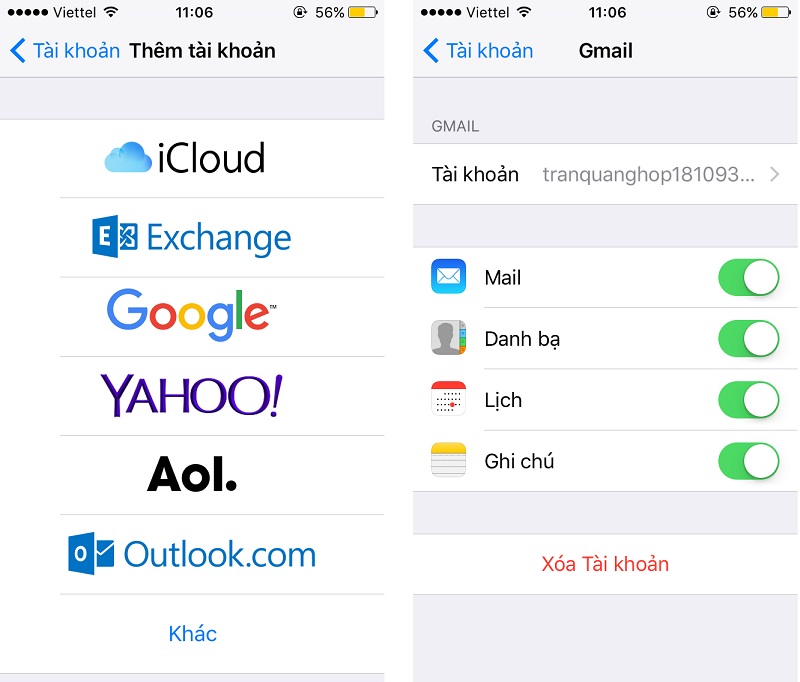
-800x408.jpg)

